
Un ordinateur, qu’il s’agisse d’un PC ou non, peut ramer. Les raisons qui expliquent ce fait peuvent être nombreuses. Dans un premier temps, il peut s’agir de nombreux programmes qui démarrent en même temps lorsque le PC est mis en marche. Il peut également s’agir d’une installation massive de logiciels ou de la présence de nombreux logiciels malveillants. Alors, comment améliorer les performances de son PC lorsqu’il rame ? Prévoyez un nettoyage complet.
La sauvegarde : une étape importante
Il faut admettre qu’il n’y a rien de plus lassant et énervant que de voir un PC lent. Mais avant même de procéder à l’identification de l’origine du bug et procéder au nettoyage du PC, il est important de passer à la sauvegarde des données. La raison est que pendant le nettoyage de l’intégralité du PC, certaines données sensibles risquent de disparaître.
Dans cette optique, vous devrez commencer par cibler les fichiers qui peuvent être supprimés et ceux qui doivent être sauvegardés. Vous avez par exemple les fichiers des cookies qui sont destinés à sauvegarder vos informations personnelles. Vous avez ensuite les logiciels publicitaires qui sont souvent installés sur votre PC à votre insu. Il y a également les fichiers d’installation et les applications. Ne pensez qu’à garder ceux dont vous avez réellement besoin. Pour la sauvegarde, l’utilisation d’un disque dur externe est souvent recommandée. Vous pourrez le choisir en fonction de la taille de vos fichiers.
L’identification de la cause du bug : un procédé primordial avant le nettoyage de l’ordinateur
Le redémarrage d’un ordinateur qui rame prend souvent plus de temps qu’un démarrage normal. Ce qui nous fait perdre un temps précieux surtout lorsqu’on travaille sur un PC. Dans ce genre de situation, un nettoyage de l’ordinateur s’impose. Mais avant, il faudra aussi penser à déceler l’origine du problème.
Alors, comment procéder ? Pour ce faire, vous devrez commencer par faire Ctrl + Alt + Suppr. Lorsque ce sera fait, une fenêtre va s’afficher. Rendez-vous sur la flèche du bas qui indique « Gestionnaire des tâches ». Une fois que vous aurez accès à cette fenêtre, cliquez sur l’onglet Processus. Cliquez ensuite sur « processeur » ou aussi « outil mémoire ». Il ne vous restera plus qu’à fermer les applications inutiles qui sont en train de prendre trop de place sur votre PC.
Dans la mesure où vous disposez d’un PC plus innovant, sachez que nettoyer un PC sous Windows 10 peut se faire aisément. La raison est que dans la majorité des cas, il intègre un outil de nettoyage sans avoir besoin d’installer un logiciel. Pour accéder à cet outil, commencez par appuyer sur windows+R. Ensuite, tapez sur cleanmgr. Lorsque ce sera fait, vous n’aurez qu’à choisir le lecteur à nettoyer, ensuite, il suffit de cliquer sur OK. Le cas échéant, pensez à cocher tous les éléments et fichiers que vous désirez supprimer. Enfin, cliquez sur « autres options » puis restaurez le système en cliquant sur « nettoyer la restauration du système ». Il n’y a plus qu’à boucler le tout en cliquant sur OK.
Nettoyage d’un ordinateur : faut-il un logiciel ?
Nettoyer son PC nécessite souvent l’usage d’un logiciel spécifique comme CCleaner. Ce nettoyeur de PC se montre performant pour nettoyer entièrement un PC ou un ordinateur de bureau. Ce logiciel de nettoyage de PC est également facile à utiliser, mais il faudra le télécharger et le téléchargement n’est pas toujours gratuit. Quoi qu’il en soit, vous avez la possibilité de trouver un logiciel de nettoyage et de réparation gratuit sur internet.
Attention quand même à ne pas tomber sur un malware. Prenez le temps de bien analyser les différents aspects du logiciel de nettoyage avant de le télécharger sur votre PC. Il est aussi possible de nettoyer son PC sans logiciel. Comment ? En commençant par le nettoyage du disque dur. Pour ce faire, vous n’avez qu’à activer l’outil de nettoyage du disque sous Windows. Ce procédé permet également de booster son PC sans avoir besoin de l’aide d’un logiciel.
Mis à part le nettoyage du disque dur, pour remédier à un ordinateur très lent, vous pouvez aussi procéder à un défragmentage. Pour ce faire, cliquez avant tout sur « démarrer ». Ensuite, parcourez la fenêtre « tous les programmes ». Une fois dedans, cliquez sur « accessoires » puis sur « Outils du système ». La prochaine étape est de passer à la défragmentation.
La méthode du nettoyage en profondeur
Nettoyer un ordinateur n’est pas une chose aisée. D’un côté, il y a les logiciels malveillants qui peuvent s’incruster et qui sont difficiles à éliminer même en défragmentant le disque dur. D’un autre côté, il y a les fichiers importants qui peuvent disparaître sans même qu’on y touche. La question ainsi se pose : comment nettoyer son PC en profondeur sans pour autant affecter sa performance et les fichiers qui y sont présents ? La réponse est simple : Le nettoyage en profondeur.
Pour ce faire, vous devrez nettoyer la base de registre ; organiser la mémoire interne du PC ; éliminer les logiciels « malwares » puis épurer le démarrage. Sachez qu’un logiciel est en mesure d’assurer ces 4 fonctions. Il s’agit du logiciel Glary Utilities. Ce logiciel est un parmi tant d’autres. Vous pouvez trouver encore plus performant en naviguant sur le web, mais sachez qu’ils demeurent payants. Quoi qu’il en soit, l’investissement en vaut la peine étant donné que ces logiciels sont en mesure d’assurer un nettoyage en profondeur sans pour autant affecter la performance du PC.
Savez-vous que vos navigateurs web peuvent aussi être à l’origine du bug de votre PC ? Une raison qui explique pourquoi il est important de les nettoyer. Pour Internet Explorer par exemple, vous devrez commencer par cliquer sur « outils », puis sur options internet. Lorsque ce sera fait, cliquez sur « supprimer les fichiers internet temporaires ». Il est à noter que ce procédé est différent selon le navigateur que vous utilisez.
Laisser un commentaire
2 COMMENTAIRES



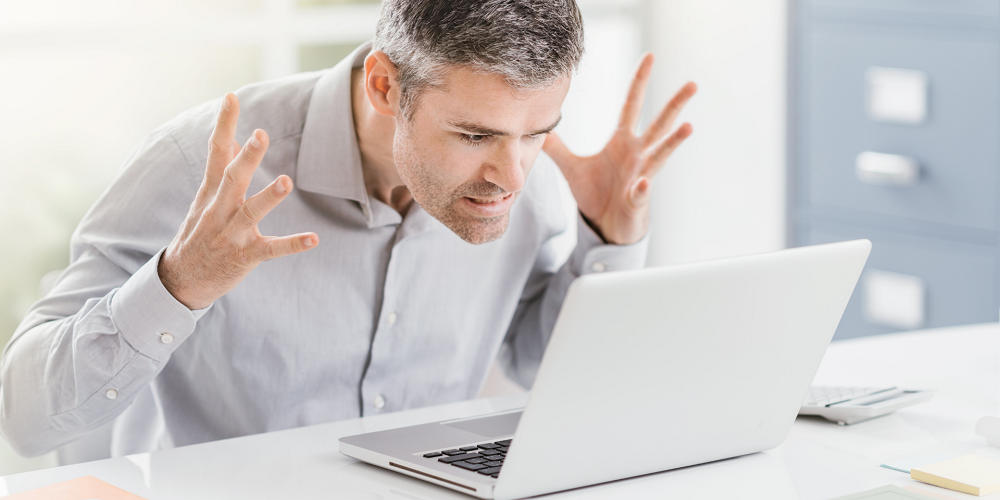
January 2, 2022 at 10:13 pm
En y connais rien, j’essaie de ne pas installer des programmes “autrement”. Je sais que par le temps les PC deviennent de plus en plus lent ; en ne sachant si c’est ce cas qui arrive au mien ; [d’ordinateur] ?
J’aimerai que ça soit plus simple en ayant le site LINUX puis ; “il est plus simple en ayant eu de s contradictions sur celui-ci = * [je ne sais que choisir] ???
Répondre
January 3, 2022 at 12:34 pm
Bonjour à vous,
Merci de votre commentaire. Votre question ne nous est pas très claire, mais si vous voulez utiliser linux pour rendre plus rapide l’utilisation de votre PC, voici un article qui peut vous être utile : https://www.lojiciels.com/linux-rend-votre-ordinateur-plus-rapide/.
Cordialement,
L’équipe boulotmag.fr
Répondre